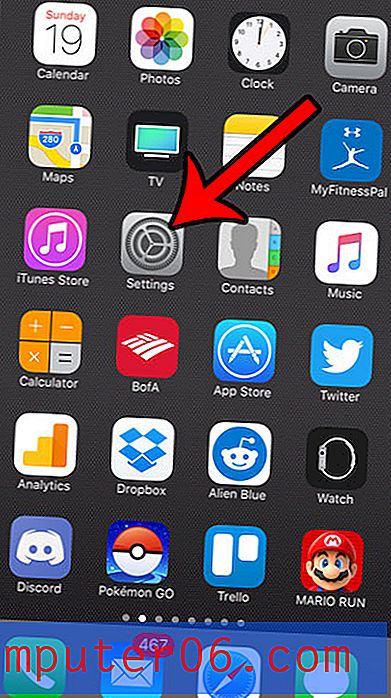Como girar uma imagem de plano de fundo da área de trabalho no Windows 7
Existem várias alterações que muitos usuários do Windows 7 farão para personalizar seus computadores, e uma delas está mudando a imagem de fundo. Você pode usar quase qualquer imagem nesse local, e é possível que você use uma do seu próprio arquivo de imagens.
Porém, as fotos tiradas com telefones celulares ou câmeras digitais tendem a ser exibidas em um computador com rotação incorreta, o que pode ser o caso da sua seleção atual. Felizmente, você pode girar a imagem de plano de fundo da área de trabalho usando o programa Microsoft Paint padrão que já está no seu computador.
Como girar o papel de parede no Windows 7
As etapas deste guia assumem que você já possui uma imagem de plano de fundo da área de trabalho em seu computador, mas deseja girar a que está aparecendo lá. Usaremos o Microsoft Paint para executar a rotação. Este processo não exigirá que você crie novas cópias da imagem existente. Simplesmente vamos abrir a imagem no Paint, girá-la e salvá-la.
Etapa 1: Clique com o botão direito na área de trabalho do Windows 7 e clique na opção Personalizar .

Etapa 2: Clique no link Plano de fundo da área de trabalho na parte inferior da janela.
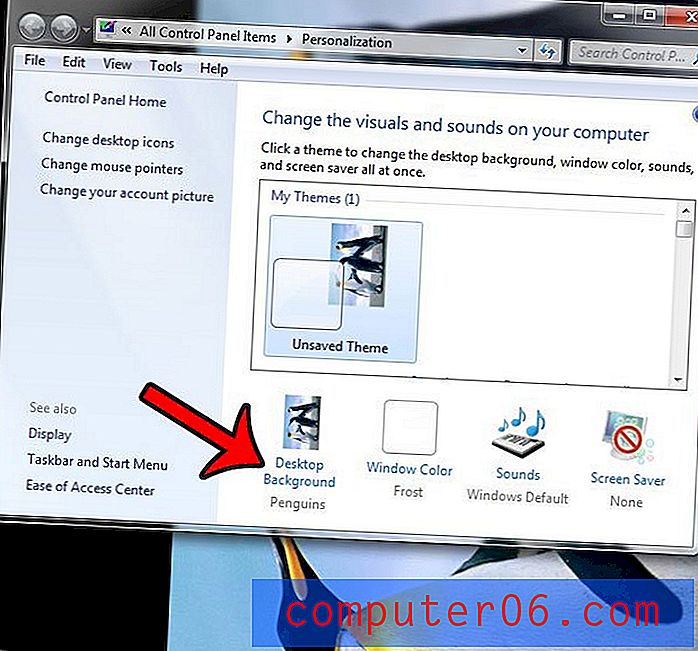
Etapa 3: Clique com o botão direito do mouse na imagem selecionada (ela deve ter uma marca de seleção ao lado), clique em Abrir com e clique em Pintar .
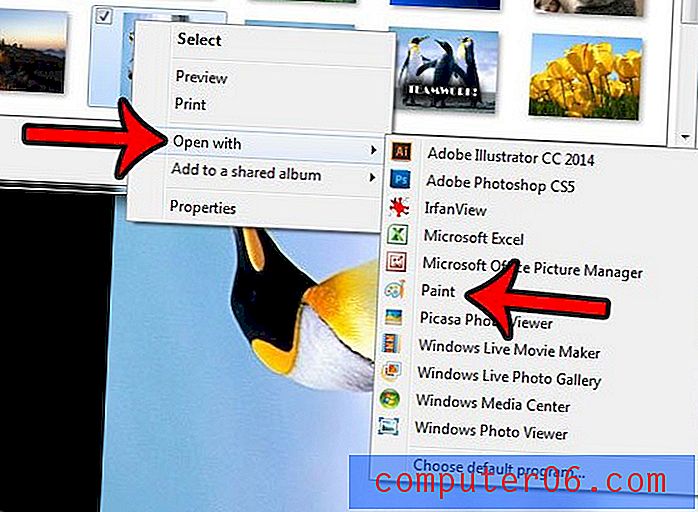
Etapa 4: clique no botão Girar e, em seguida, clique na opção de rotação que colocará sua foto na orientação desejada. No caso da imagem de exemplo abaixo, essa é a opção Girar 90 para a direita .
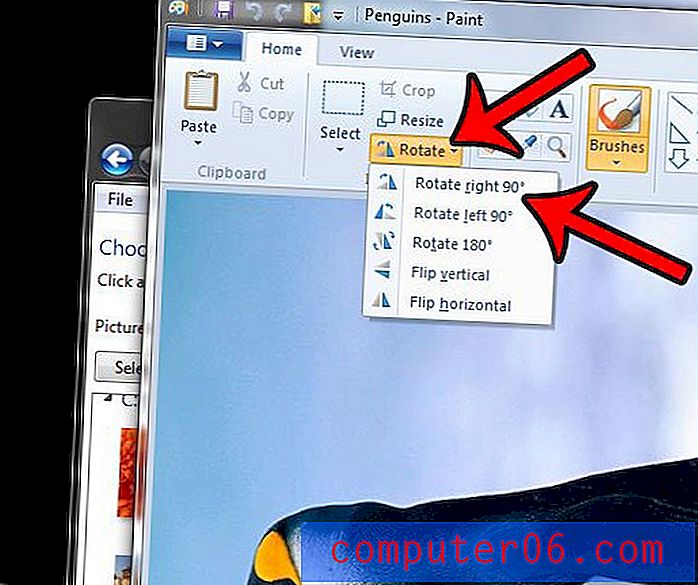
Etapa 5: clique no ícone Salvar na parte superior da janela. A imagem de fundo da área de trabalho agora deve estar na rotação desejada.
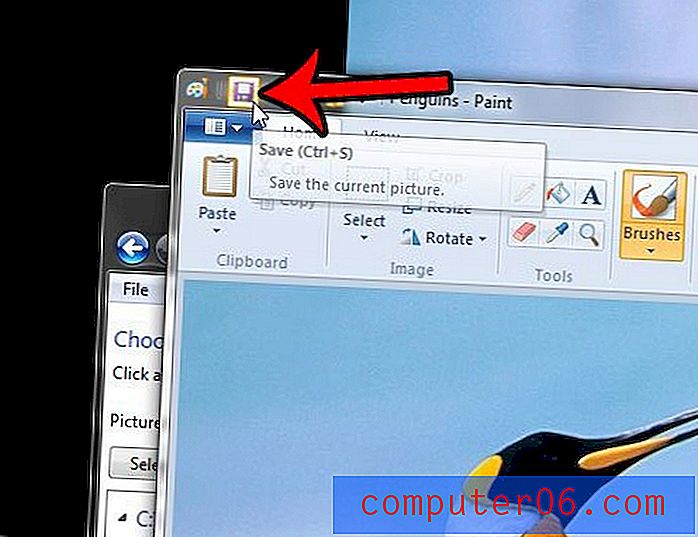
Agora que você girou a imagem de fundo da área de trabalho, convém alterar o tamanho dela. Leia mais sobre como ajustar os tamanhos de segundo plano no Windows 7.